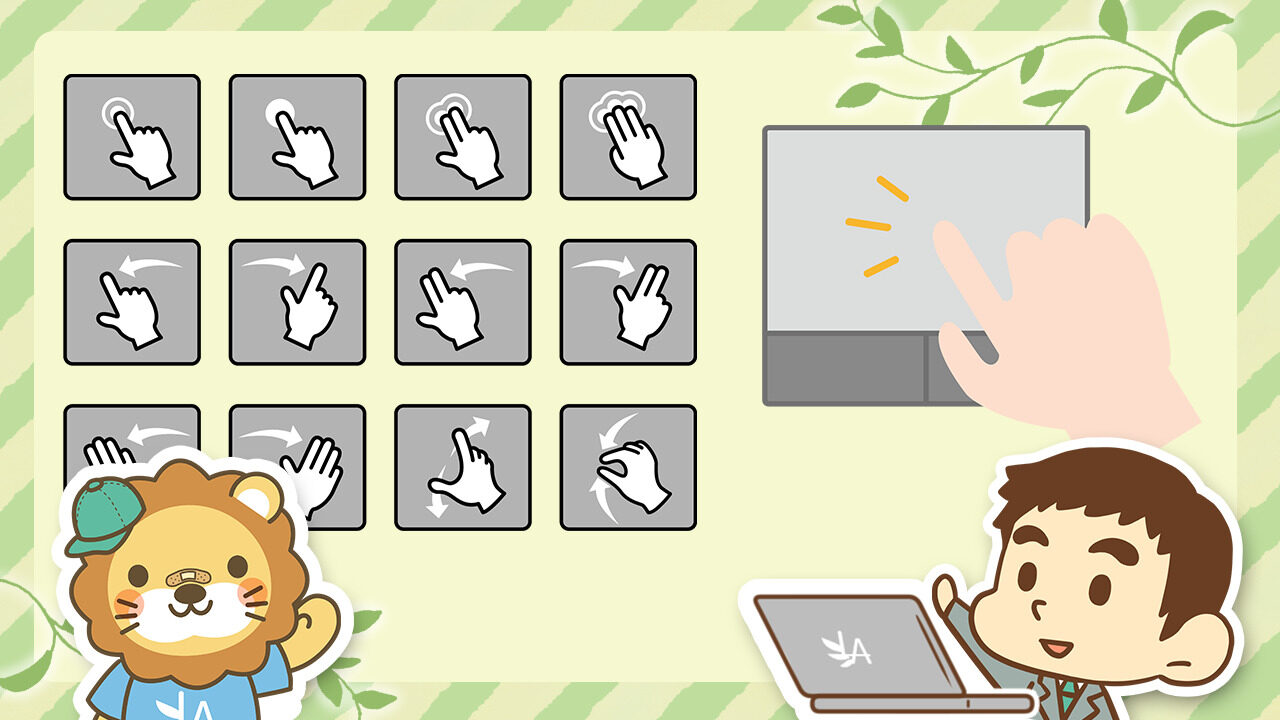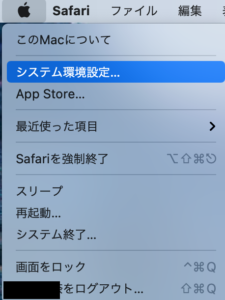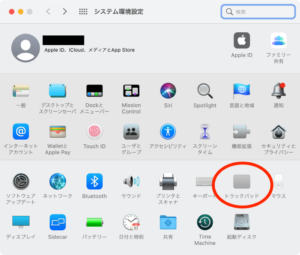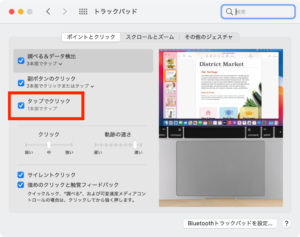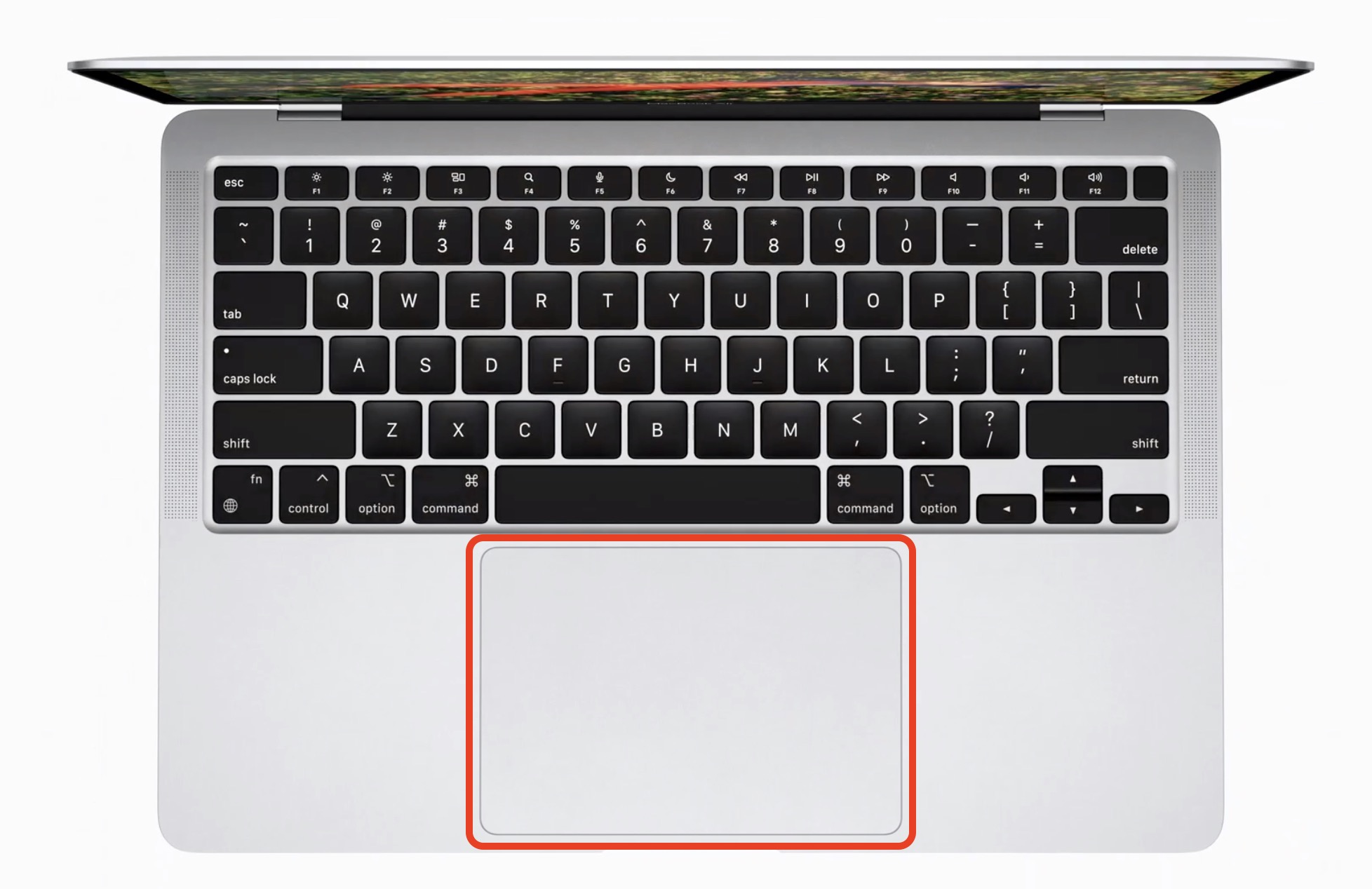 トラックパッド(赤枠部分) 出典:Apple
トラックパッド(赤枠部分) 出典:Appleパソコンでは一般的にマウスを使って操作をするイメージが強いですが、Macではトラックパッドを使う方が色々できるのでおすすめです。
トラックパッドの操作に慣れることでスムーズな作業ができるようになり、操作の途中で躓くことがなくなります。
この記事では、トラックパッドを使った各種操作を解説します。
- トラックパッドを使って、やりたい動作がこなせる
- デフォルトの設定から使いやすい設定に変えることができる
- トラックパッドが使いづらい…から解放される
クリック

トラックパッドの面を押す操作のことです。
ボタンを押したり、何かを選択したり決定をするのに使います。
左クリック
通常のクリックのこと。
便宜上「左」と書いてありますが、ほとんどの人は「クリック」とだけ言います。
1本指でタップ
タップは、 パッドをポンッと軽く叩くこと。
だから「タップでクリック」っていうのは「タップすることでクリックの挙動ができるようにするよ」って設定なんだよ
1本指でタップの設定方法
説明する人によっては
- クリックして
- タップして
- 選択して
- 押して
のようにいくつか言い方が違いますが、やることは同じです。
右クリック(副ボタンのクリック)
デフォルトの設定だと「2本指でクリックまたはタップ」になってます。
右クリックは、デフォルトのまま使用するのがおすすめです。
ダブルクリック
クリックを2回連続でタンタンッとするとダブルクリックになります。
フォルダやファイルを開いたりする時に使います。
ドラッグ&ドロップ
- クリックした状態のまま指を滑らすことをドラッグ
- ドラッグした状態から指を離すことをドロップ
と言います。
ドラッグとドロップはセットで使うので、単に「ドラッグ」とだけ言う事が多いですね。
これはファイルやフォルダの移動、文字の選択をする時に使います。
3本指ドラッグの設定方法
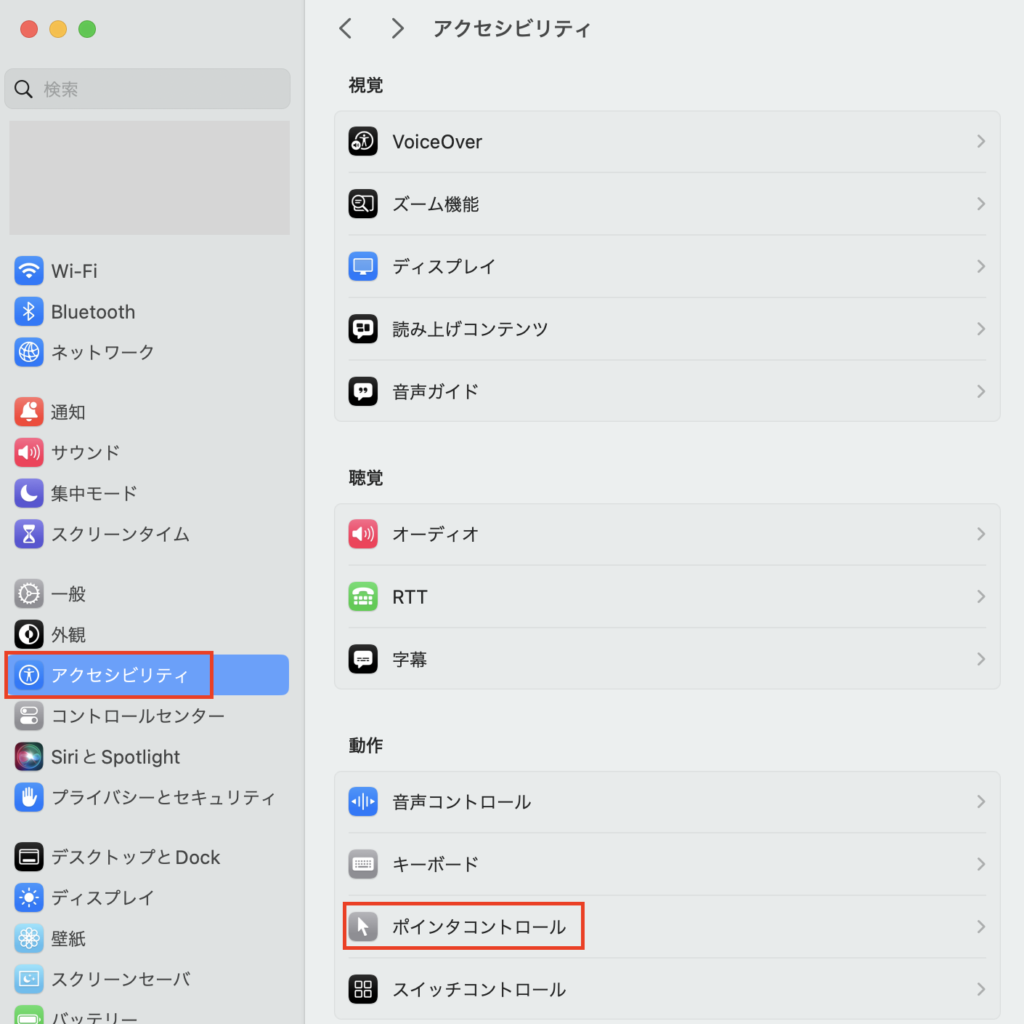 アクセシビリティから「ポインタコントロール」を選択
アクセシビリティから「ポインタコントロール」を選択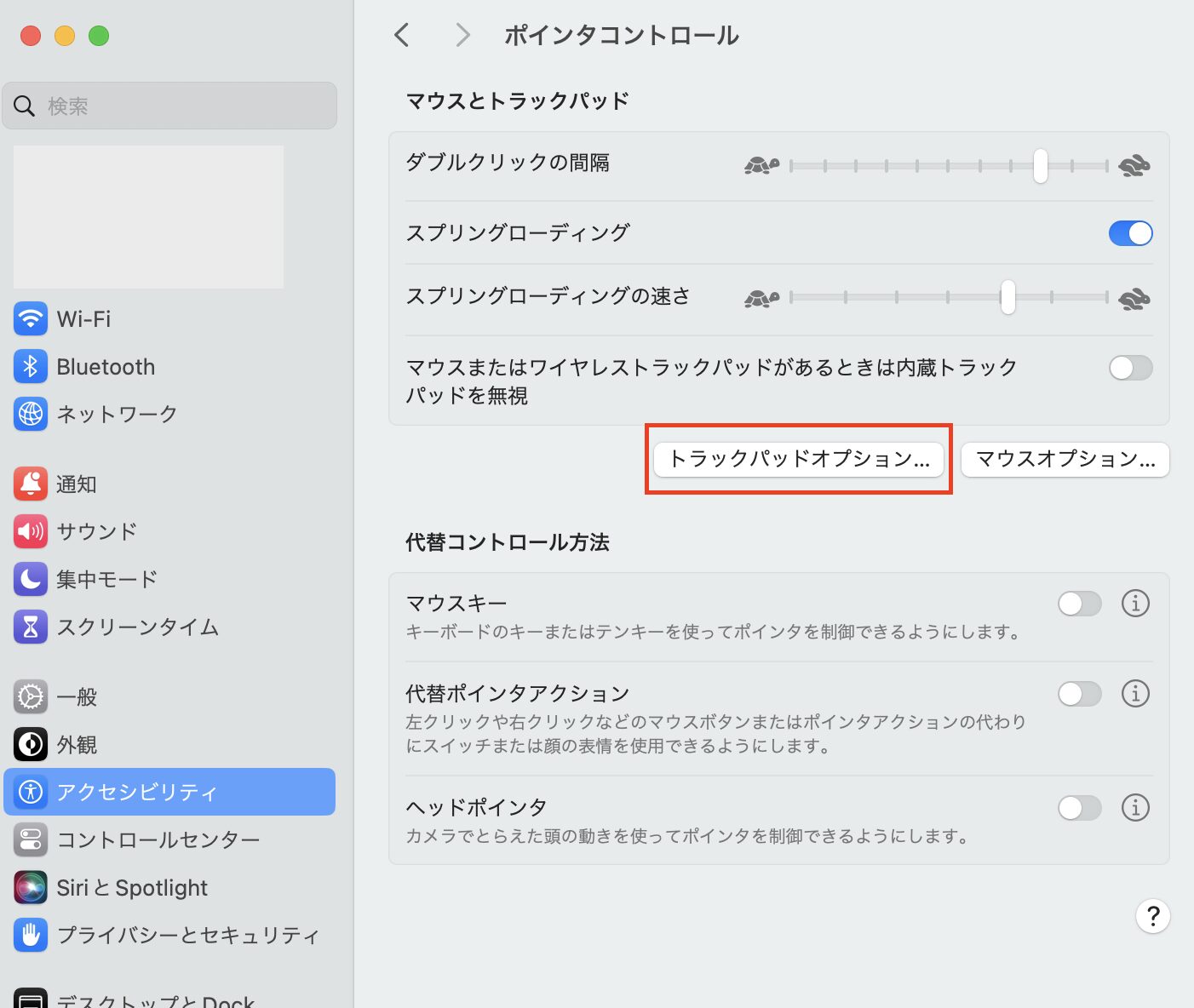 「トラックパッドオプション」を選択
「トラックパッドオプション」を選択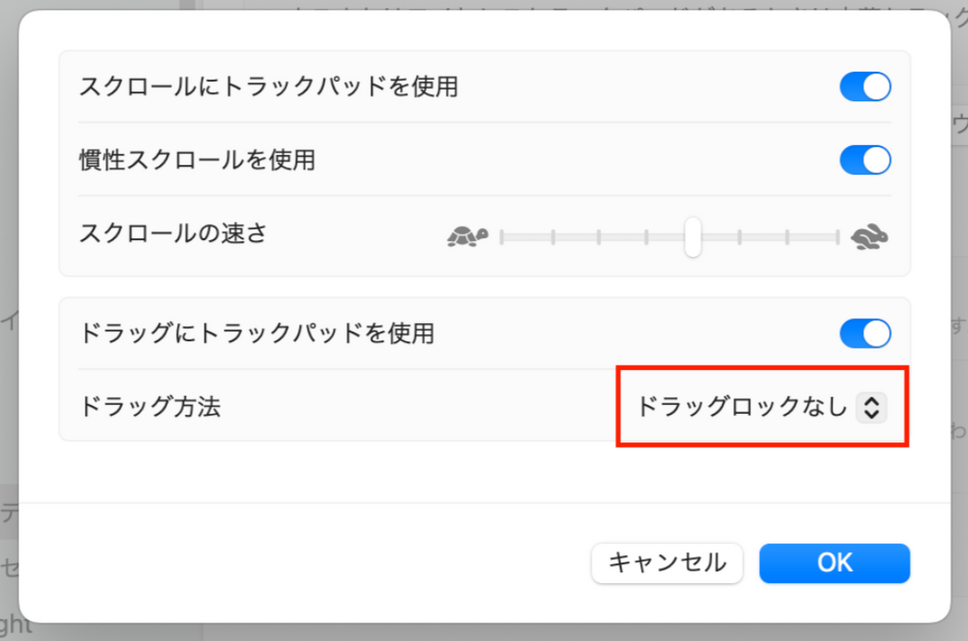 ドラッグ方法をクリック
ドラッグ方法をクリック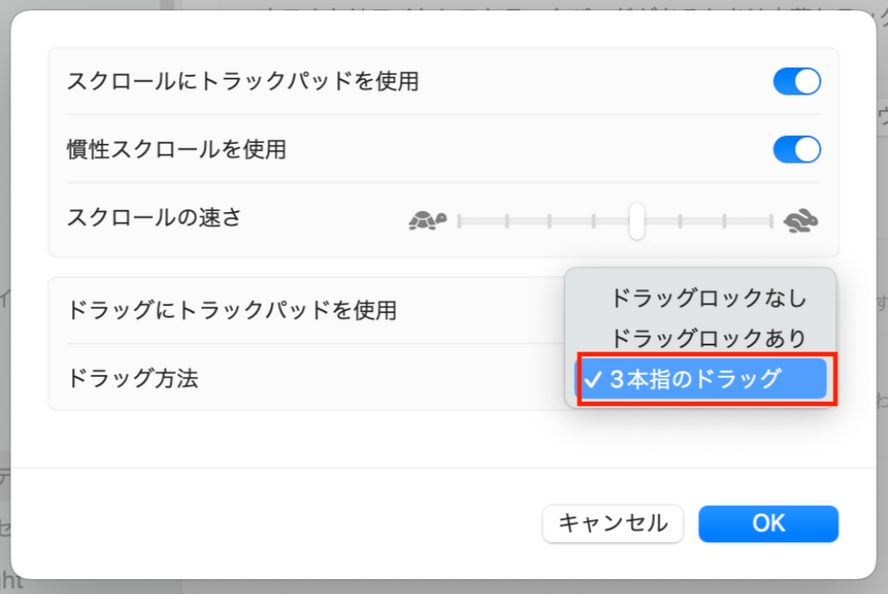 「3本指のドラッグ」を選択
「3本指のドラッグ」を選択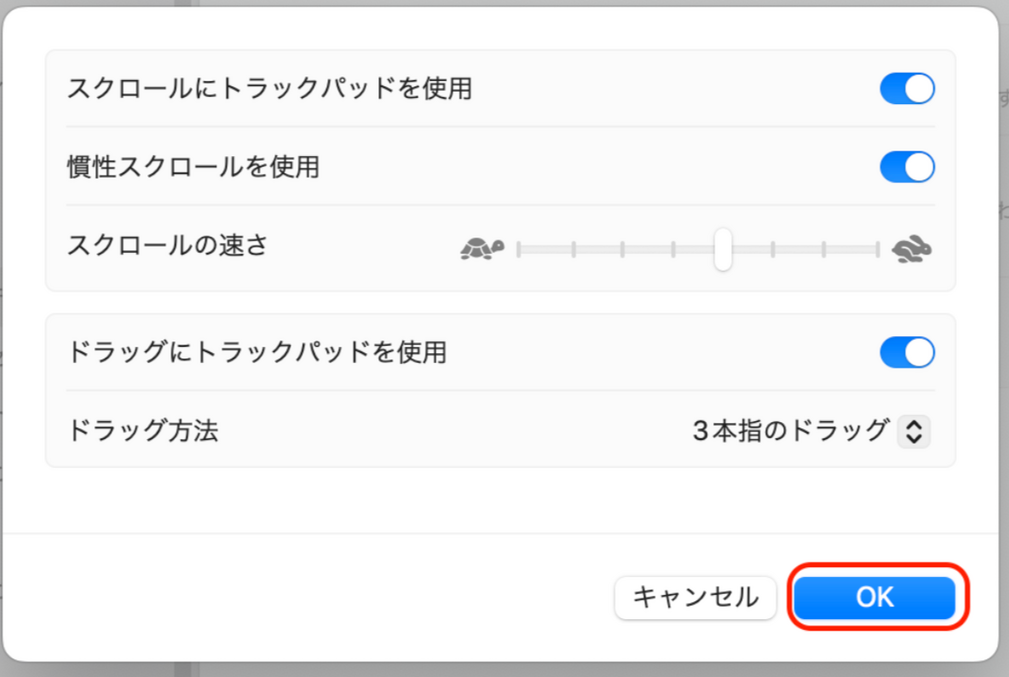 OKを選択
OKを選択スクロール
サイト等のページの内容が画面に収まらない時は、2本指で上下に滑らすとスクロールができます。
「スクロールの方向:ナチュラル」にチェックを入れる
進む・戻る
ページの進む戻るは左右に指を滑らすとできます。
4本指でスワイプ
ズームイン・アウト
画面の文字が小さいなーと言う時は、拡大すると便利です。
親指と人差し指(もしくは中指)で、ギュッとつまんだ状態から開くと拡大できます。
ピンチインのことを単に「ピンチ」とだけ言うこともあるよ
MissionControl
今開いている全てのウィンドウを一覧表示できる機能。
ウィンドウをいっぱい開きすぎて探しにくくなった時に使うと、一覧表示されて探しやすくなります。
4本指で上にスワイプ
アプリケーションExposé
今選択しているアプリのウィンドウ全てを一覧表示できる機能。
4本指で下にスワイプ
- ChromeならChromeだけのウインドウ
- FinderならFinderだけのウインドウ
が並ぶので、同じアプリ内でウインドウを探す時に便利です。
デスクトップを表示
3本指+親指でピンチアウトすると開いているウィンドウが画面外に移動して、デスクトップを表示させることができます。
フルスクリーン画面の切り替え
Macはフルスクリーンのウィンドウを並べて置くことができ、それらの画面切り替えが4本指の左右スワイプでできます。
LaunchPad(アプリケーション一覧)
3本指+親指でピンチインするとアプリケーションの一覧が表示されます。
アイコンをドラッグすると順番を変えられるから、 自分の好きなように変えてみてね
まとめ